win10页面文件配置问题怎么解决 win11页面文件配置问题如何修复
更新时间:2023-08-25 14:45:52作者:zheng
我们在使用win10电脑时总是会弹出各种错误提示,而有很多用户都不知道该如何解决win10电脑弹出的错误提示,有些用户在使用win10电脑时就弹出了页面文件配置问题的提示,这该如何解决呢?今天小编就教大家win10页面文件配置问题怎么解决,如果你刚好遇到这个问题,跟着小编一起来操作吧。
推荐下载:win10 64下载
方法如下:
1、由于 使用电脑系统出现问题 系统自动恢复后 每次进系统都会弹出“由于启动计算机时出现了页面文件配置问题,Window在您的计算机上创建了一个临时页面文件。所有磁盘驱动器的总页面大小可能稍大于您指定的大小”请看下图:
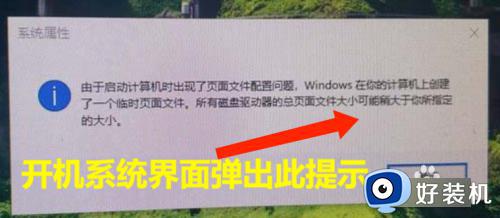
2、先再电脑桌面 点击“此电脑”打开“属性”
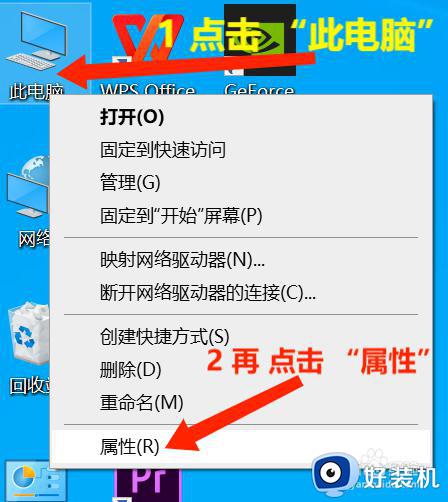
3、打开界面选择“高级系统设置”点击打开
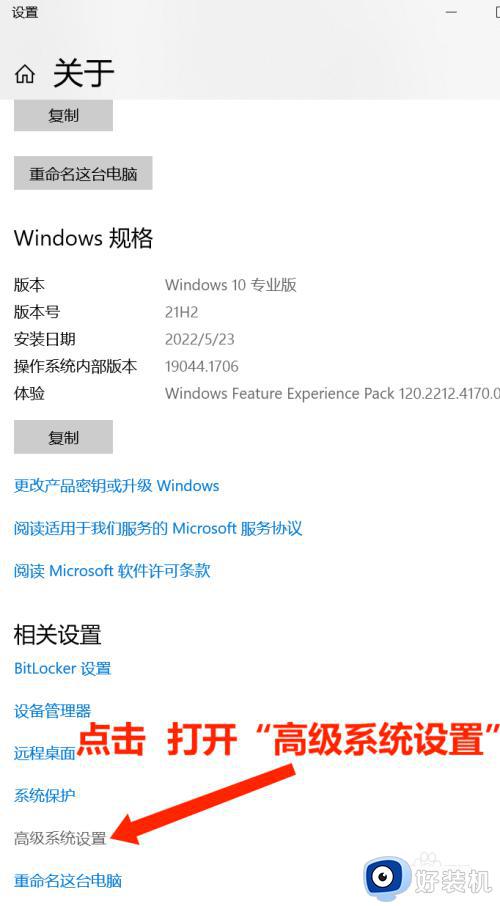
4、选择“高级”选项。打开“设置”
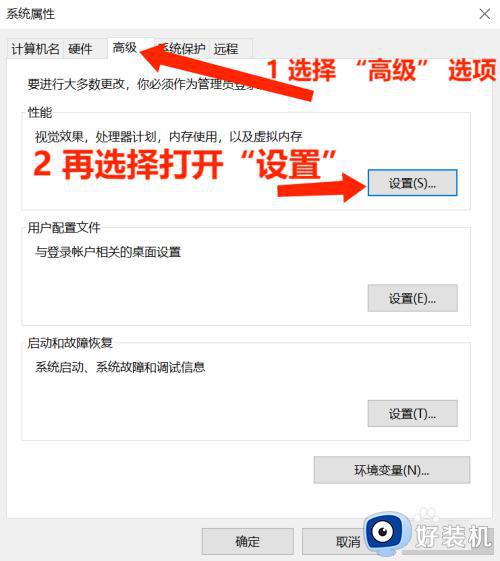
5、然后点击“更改”
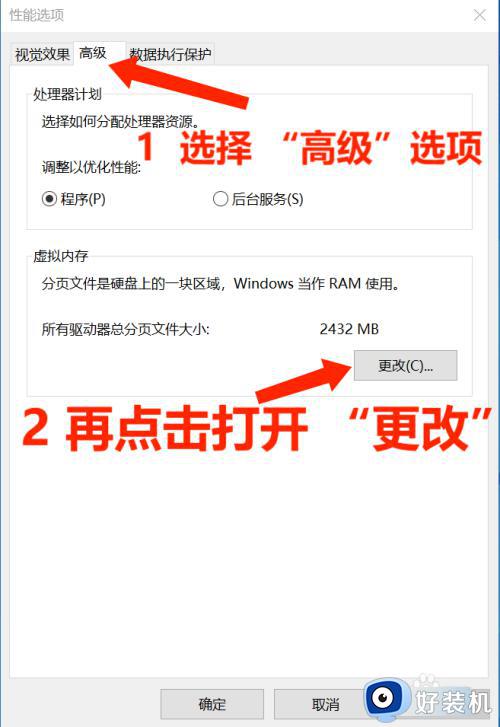
6、接着再选择处“打勾”最后点击“确定”
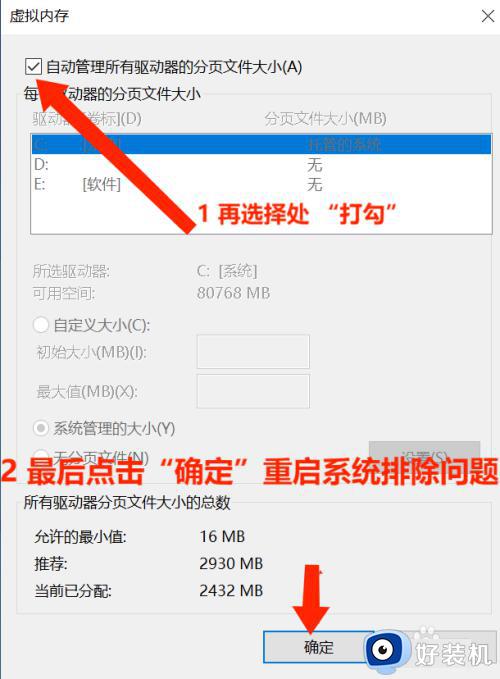
7、重启系统 这个界面就不会弹出了!
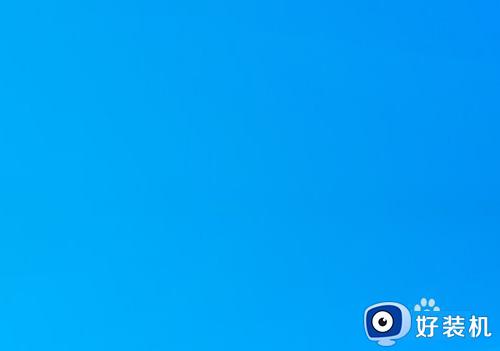
以上就是关于win10页面文件配置问题怎么解决的全部内容,还有不懂得用户就可以根据小编的方法来操作吧,希望能够帮助到大家。
win10页面文件配置问题怎么解决 win11页面文件配置问题如何修复相关教程
- win10打开网页一半中文一半英文怎么回事 win10打开网页一半中文一半英文修复方法
- win10dns配置错误,网页打不开什么问题 win10dns配置错误造成网页打不开的处理方法
- dns配置错误上不了网win10怎么办 win10电脑dns配置错误打不开网页解决方法
- win10无法加载用户配置文件怎么办 win10无法加载用户配置文件进不去桌面解决方法
- win10hosts异常怎么修复上网 win10hosts文件配置异常上不了网如何修复
- win10打开文件提示页面文件太小,无法完成操作怎么解决
- win10打开网页显示找不到dns地址什么原因 win10打开网页显示找不到dns地址解决方案
- win10更改适配器设置空白怎么办 win10网络适配器是空的如何解决
- win10乱码的解决方法 win10出现乱码怎么办
- Win10进入桌面提示您已使用临时配置文件登陆的两种解决方法
- win10局域网无法访问,没有权限使用网络资源如何解决
- Win10怎样关闭锁屏界面 Win10关闭锁屏界面的设置方法
- win10局域网输入网络凭据怎么回事 win10局域网访问提示输入网络密码如何解决
- win10局域网看不到自己的电脑怎么办 win10局域网共享看不见自己的电脑如何处理
- win10查看别人共享文件夹的步骤 win10怎么查看别人的共享文件夹
- win10不能更新系统怎么办 win10电脑不能更新系统修复方法
win10教程推荐
- 1 win10不能更新系统怎么办 win10电脑不能更新系统修复方法
- 2 win10不支持显卡驱动怎么办 win10显卡不能安装驱动安装处理方法
- 3 win10右下角天气怎么关 win10删除电脑右下角天气显示的方法
- 4 win10删除文件需要管理员权限怎么办 win10删掉文件需要管理员权限处理方法
- 5 彻底关闭win10病毒和威胁防护的步骤 win10如何关闭病毒和威胁防护
- 6 win10进入桌面后鼠标一直转圈怎么回事 win10进桌面一直转圈怎么解决
- 7 win10桌面快捷图标出现白纸怎么回事 win10桌面快捷方式图标变成白板如何处理
- 8 win10计算器打不开怎么办 如何解决win10系统无法打开计算器
- 9 win10共享文件夹怎么在另一个电脑查看 win10共享文件夹另外一台电脑如何找到
- 10 win10关闭每次打开应用的通知设置方法 如何关闭win10每次点开软件都提醒
